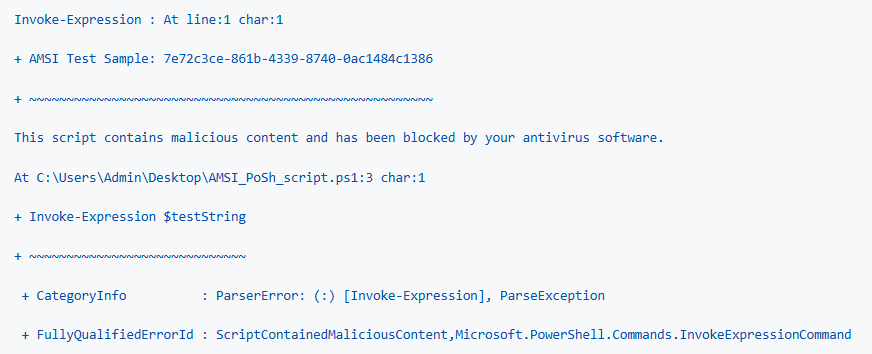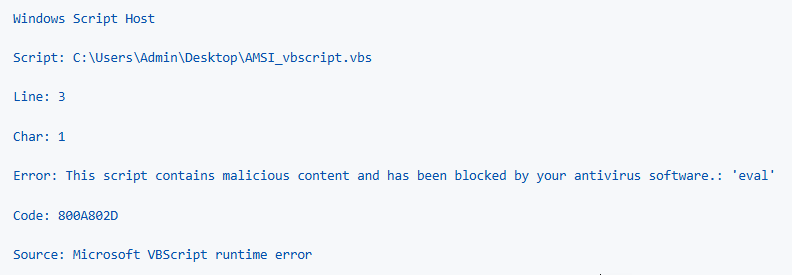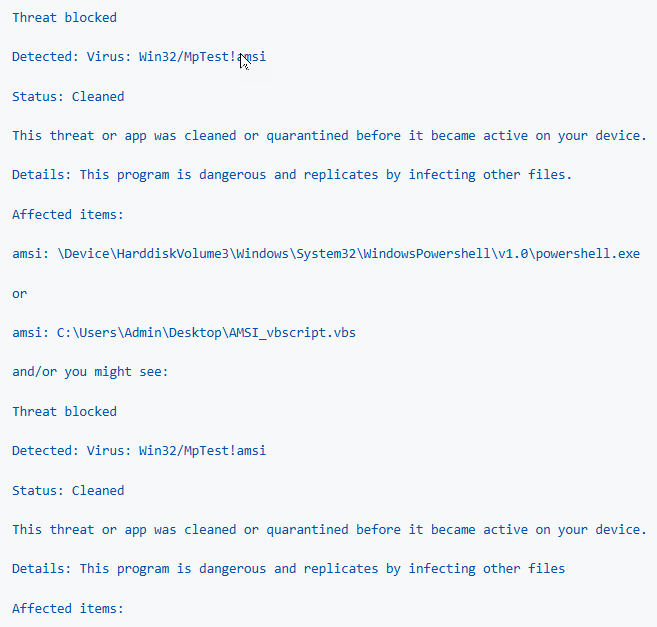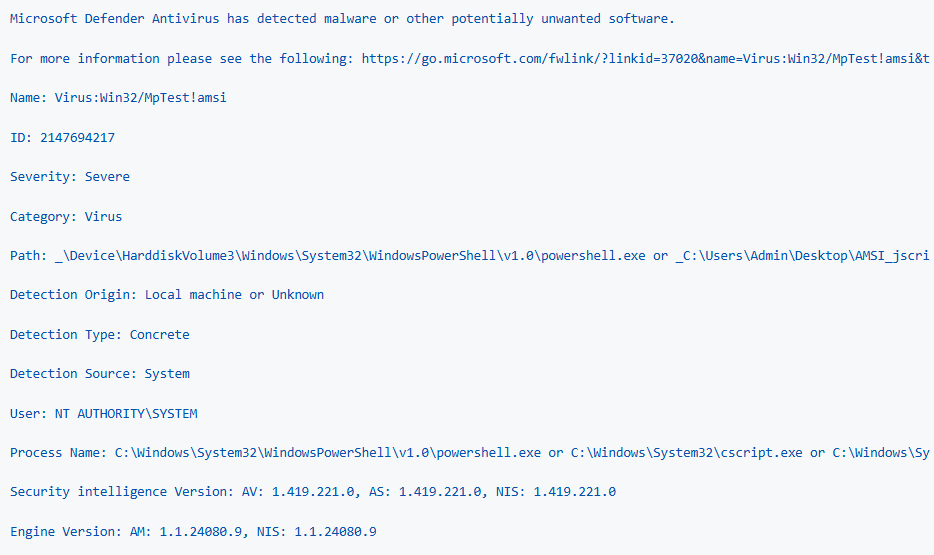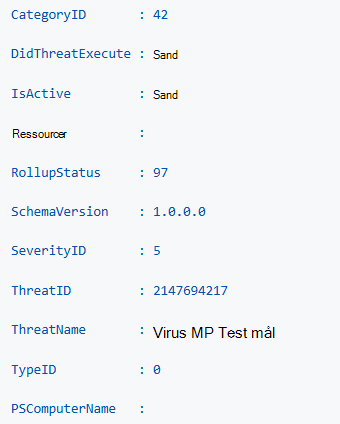AMSI-demonstrationer med Microsoft Defender for Endpoint
Gælder for:
- Microsoft Defender for Endpoint Plan 2
- Microsoft Defender for Business
- Microsoft Defender for Endpoint Plan 1
- Microsoft Defender Antivirus
Microsoft Defender for Endpoint bruger AMSI (Antimalware Scan Interface) til at forbedre beskyttelsen mod filløs malware, dynamiske scriptbaserede angreb og andre utraditionelle cybertrusler. I denne artikel beskriver vi, hvordan du tester AMSI-programmet med et godartet eksempel.
Scenariekrav og konfiguration
- Windows 10 eller nyere
- Windows Server 2016 eller nyere
- Microsoft Defender Antivirus (som primær), og disse funktioner skal aktiveres:
- RTP (Real-Time Protection)
- BM (Behavior Monitoring)
- Slå scriptscanning til
Test af AMSI med Defender for Endpoint
I denne demonstrationsartikel har du to muligheder for at teste AMSI:
- PowerShell
- VBScript
Test AMSI med PowerShell
Gem følgende PowerShell-script som
AMSI_PoSh_script.ps1:Åbn PowerShell som administrator på din enhed.
Skriv
Powershell -ExecutionPolicy Bypass AMSI_PoSh_script.ps1, og tryk derefter på Enter.Resultatet skal være som følger:
Test AMSI med VBScript
Gem følgende VBScript som
AMSI_vbscript.vbs:Åbn Kommandoprompt som administrator på din Windows-enhed.
Skriv
wscript AMSI_vbscript.js, og tryk derefter på Enter.Resultatet skal være som følger:
Kontrollerer testresultaterne
I din beskyttelseshistorik bør du kunne se følgende oplysninger:
Hent listen over Microsoft Defender Antivirus-trusler
Du kan få vist registrerede trusler ved hjælp af hændelsesloggen eller PowerShell.
Brug hændelsesloggen
Gå til Start, og søg efter
EventVwr.msc. Åbn Logbog på listen over resultater.Gå til Logfiler for> programmer og tjenesterDriftshændelser iMicrosoft>Windows> Defender.
Søg efter
event ID 1116. Du bør se følgende oplysninger:
Brug PowerShell
Åbn PowerShell på din enhed.
Skriv følgende kommando:
Get-MpThreat.Du kan muligvis se følgende resultater:
Se også
Microsoft Defender for Endpoint – demonstrationsscenarier
Tip
Vil du vide mere? Engage med Microsoft Security-community'et i vores tech-community: Microsoft Defender for Endpoint Tech Community.